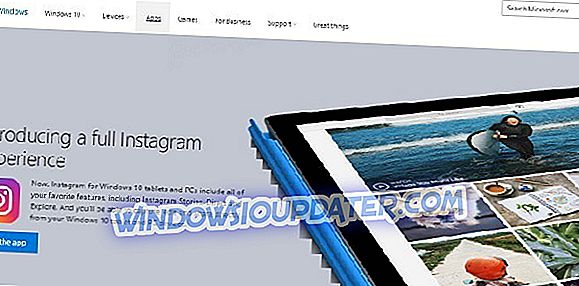फ़ोटो ऐप ने विंडोज 7 फोटो व्यूअर को प्रतिस्थापित कर दिया है। विन 10 में डिफ़ॉल्ट छवि दर्शक के रूप में है। विंडोज 10 में फोटो व्यूअर के लिए रजिस्ट्री कुंजी भी शामिल नहीं है। हालाँकि, इसका मतलब यह नहीं है कि आप WinV में WPV को नहीं खोल सकते हैं। वास्तव में, कुछ तरीके हैं जिनसे आप Windows 10 में WPV को पुनर्स्थापित कर सकते हैं। इस तरह से आप Win 10 में फोटो व्यूअर खोल सकते हैं।
विंडोज 10 पर विंडोज 7 फोटो व्यूअर कैसे चलाएं
- अपने डिफ़ॉल्ट छवि दर्शक के रूप में विंडोज फोटो व्यूअर का चयन करें
- कमांड प्रॉम्प्ट के साथ फोटो व्यूअर खोलें
- डेस्कटॉप पर एक विंडोज फोटो व्यूअर शॉर्टकट जोड़ें
- विंडोज 7 फोटो व्यूअर को पुनर्स्थापित करने के लिए रजिस्ट्री को संपादित करें
1. अपने डिफ़ॉल्ट छवि दर्शक के रूप में विंडोज फोटो व्यूअर का चयन करें
यदि आपने विंडोज 10 में एक डेस्कटॉप या लैपटॉप पर अपग्रेड किया है जो मूल रूप से 8.1 या 7 जीत के साथ आया है, तो आप पाएंगे कि विंडोज फोटो व्यूअर अभी भी है। पीसी पर फोटो व्यूअर रजिस्ट्री कुंजियां अभी भी हैं जो मूल रूप से पहले विंडोज प्लेटफॉर्म के साथ आई थीं। इस प्रकार, आपको चित्रों के साथ WPV खोलने के लिए वास्तव में करने की आवश्यकता है डिफ़ॉल्ट एप्लिकेशन सेटिंग्स कॉन्फ़िगर करें ताकि यह डिफ़ॉल्ट छवि दर्शक सॉफ़्टवेयर हो। यह है कि आप डिफ़ॉल्ट छवि दर्शक के रूप में WPV का चयन कैसे कर सकते हैं।
- उस ऐप को खोलने के लिए टास्कबार पर Cortana बटन पर क्लिक करें।
- खोज बॉक्स में कीवर्ड 'डिफ़ॉल्ट ऐप्स' दर्ज करें।
- नीचे दिखाए गए विंडो को खोलने के लिए डिफ़ॉल्ट ऐप सेटिंग्स का चयन करें।

- सीधे नीचे एप्लिकेशन सूची खोलने के लिए फ़ोटो व्यूअर के तहत फ़ोटो क्लिक करें।

- इसे डिफ़ॉल्ट छवि दर्शक के रूप में चुनने के लिए ऐप सूची में सूचीबद्ध विंडोज फोटो व्यूअर का चयन करें। जब भी आप कोई इमेज क्लिक करेंगे फोटो व्यूअर खुल जाएगा।
2. कमांड प्रॉम्प्ट के साथ फोटो व्यूअर खोलें
हालाँकि, Windows 10 डेस्कटॉप या लैपटॉप पर मूल मंच है, तो ऐप व्यू सूची में फोटो व्यूअर को सूचीबद्ध नहीं किया जाएगा। फिर भी, आप अभी भी कमांड प्रॉम्प्ट के साथ WPV लॉन्च कर सकते हैं। इस तरह आप प्रॉम्प्ट के साथ फोटो व्यूअर खोल सकते हैं।
- रन विंडो खोलने के लिए विन की + आर दबाएं।
- रन के टेक्स्ट बॉक्स में 'cmd' दर्ज करें और नीचे विंडो खोलने के लिए ओके पर क्लिक करें।

- अब कमांड प्रॉम्प्ट में ' rundll32 "% ProgramFiles% Windows Photo ViewerPhotoViewer.dll", ImageView_Fullscreen ' दर्ज करें।

- Enter दबाते ही एक खाली विंडोज फोटो व्यूअर विंडो खुलेगी। हालाँकि, आप फ़ोटो व्यूअर में कोई भी चित्र नहीं खोल सकते, जो बहुत अच्छा नहीं है!

कुछ चित्रों के साथ फोटो व्यूअर खोलने के लिए, आपको एक फ़ोल्डर में एक पूर्ण पथ दर्ज करना होगा जिसमें कमांड के अंत में चित्र शामिल हों। उदाहरण के लिए, कमांड rundll32 “% ProgramFiles% Windows Photo ViewerPhotoViewer.dll”, ImageView_Fullscreen C: UsersMy Photos जैसी कुछ हो सकती है। बस सुनिश्चित करें कि आप पूर्ण फ़ोल्डर छवि पथ को शामिल करते हैं, और फिर Enter कुंजी दबाएं। यह फ़ोल्डर पथ में शामिल सभी छवियों के साथ फोटो व्यूअर खोलेगा, और आप WPV के पिछले (बाएं तीर) और अगले (दाएं तीर) बटन दबाकर उनके माध्यम से फ़्लिक कर सकते हैं।

3. डेस्कटॉप पर एक विंडोज फोटो व्यूअर शॉर्टकट जोड़ें
हालाँकि, आपको एक छवि फ़ोल्डर के साथ WPV लॉन्च करने के लिए कमांड प्रॉम्प्ट खोलने की आवश्यकता नहीं है। इसके बजाय, आप उस डेस्कटॉप पर शॉर्टकट जोड़ सकते हैं जो निर्दिष्ट चित्र फ़ोल्डर के साथ WPV खोलते हैं। यह है कि आप छवि सबफ़ोल्डर के लिए फोटो व्यूअर डेस्कटॉप शॉर्टकट कैसे सेट कर सकते हैं।
- सबसे पहले, डेस्कटॉप को राइट-क्लिक करें और नीचे दिखाए गए विंडो को खोलने के लिए नई > शॉर्टकट का चयन करें।

- अपने छवि फ़ोल्डर पथ के बाद पाठ बॉक्स में ' rundll32 "% ProgramFiles% Windows Photo ViewerPhotoViewer.dll", ImageView_Fullscreen ' दर्ज करें।

- अगला बटन दबाएं, और टेक्स्ट बॉक्स में शॉर्टकट के लिए एक शीर्षक दर्ज करें।
- नीचे डेस्कटॉप के रूप में विंडोज फोटो व्यूअर शॉर्टकट जोड़ने के लिए फिनिश बटन पर क्लिक करें।

- WPV को खोलने के लिए विंडोज फोटो व्यूअर डेस्कटॉप शॉर्टकट पर क्लिक करें। यह उसके लिए दर्ज किए गए प्रॉम्प्ट कमांड में निर्दिष्ट फ़ोल्डर के भीतर छवियों के साथ खुल जाएगा।
4. विंडोज 7 फोटो व्यूअर को पुनर्स्थापित करने के लिए रजिस्ट्री को संपादित करें
आप रजिस्ट्री को संपादित करके विंडोज 10 में WPV को भी पुनर्स्थापित कर सकते हैं। इसके लिए आवश्यक है कि आप एक ऐसी फाइल सेट करें जो पहले विंडोज प्लेटफॉर्म में विन 10. में फोटो व्यूअर रजिस्ट्री प्रविष्टियां जोड़ता है। आप आवश्यक रजिस्ट्री फाइल को इस प्रकार सेट कर सकते हैं।
- सबसे पहले, इस आलेख में शामिल रजिस्ट्री को संपादित करने से पहले एक सिस्टम पुनर्स्थापना बिंदु सेट करें। यदि आवश्यक हो तो फिर आप सिस्टम पुनर्स्थापना उपकरण के साथ रजिस्ट्री संपादित को पूर्ववत कर सकते हैं।
- Cortana के खोज बॉक्स में 'नोटपैड' दर्ज करें, और नोटपैड खोलने के लिए चयन करें।
- फिर इस पाठ को नोटपैड में Ctrl + C और Ctrl + V हॉटकी के साथ कॉपी और पेस्ट करें:
Windows रजिस्ट्री संपादक संस्करण 5.00
[HKEY_CLASSES_ROOTApplicationsphotoviewer.dllshellopen]
"MuiVerb" = "@ photoviewer.dll, -3043"
[HKEY_CLASSES_ROOTApplicationsphotoviewer.dllshellopencommand]
@ = हेक्स (2): 25, 00, 53, 00, 79, 00, 73, 00, 74, 00, 65, 00, 6d, 00, 52, 00, 6f, 00, 6f, 00, 74, 00, 25,
00, 5c, 00, 53, 00, 79, 00, 73, 00, 74, 00, 65, 00, 6d, 00, 33, 00, 32, 00, 5c, 00, 72, 00, 75, 00,
6e, 00, 64, 00, 6c, 00, 6c, 00, 33, 00, 32, 00, 2e, 00, 65, 00, 78, 00, 65, 00, 20, 00, 22, 00, 25,
00, 50, 00, 72, 00, 6f, 00, 67, 00, 72, 00, 61, 00, 6d, 00, 46, 00, 69, 00, 6c, 00, 65, 00, 73, 00,
25, 00, 5c, 00, 57, 00, 69, 00, 6e, 00, 64, 00, 6f, 00, 77, 00, 73, 00, 20, 00, 50, 00, 68, 00, 6f,
00, 74, 00, 6f, 00, 20, 00, 56, 00, 69, 00, 65, 00, 77, 00, 65, 00, 72, 00, 5c, 00, 50, 00, 68, 00,
6F, 00, 74, 00, 6f, 00, 56, 00, 69, 00, 65, 00, 77, 00, 65, 00, 72, 00, 2e, 00, 64, 00, 6c, 00, 6c,
00, 22, 00, 2c, 00, 20, 00, 49, 00, 6d, 00, 61, 00, 67, 00, 65, 00, 56, 00, 69, 00, 65, 00, 77, 00,
5F, 00, 46, 00, 75, 00, 6c, 00, 6c, 00, 73, 00, 63, 00, 72, 00, 65, 00, 65, 00, 6e, 00, 20, 00, 25,
00, 31, 00, 00, 00
[HKEY_CLASSES_ROOTApplicationsphotoviewer.dllshellopenDropTarget]
"CLSID" = "{FFE2A43C-56B9-4bf5-9A79-CC6D4285608A}"
[HKEY_CLASSES_ROOTPhotoViewer.FileAssoc.Bitmap]
"ImageOptionFlags" = DWORD: 00000001
"FriendlyTypeName" = हेक्स (2): 40, 00, 25, 00, 50, 00, 72, 00, 6f, 00, 67, 00, 72, 00, 61, 00, 6d,
00, 46, 00, 69, 00, 6c, 00, 65, 00, 73, 00, 25, 00, 5c, 00, 57, 00, 69, 00, 6e, 00, 64, 00, 6f, 00,
77, 00, 73, 00, 20, 00, 50, 00, 68, 00, 6f, 00, 74, 00, 6f, 00, 20, 00, 56, 00, 69, 00, 65, 00, 77,
00, 65, 00, 72, 00, 5c, 00, 50, 00, 68, 00, 6f, 00, 74, 00, 6f, 00, 56, 00, 69, 00, 65, 00, 77, 00,
65, 00, 72, 00, 2e, 00, 64, 00, 6c, 00, 6c, 00, 2c, 00, 2d, 00, 33, 00, 30, 00, 35, 00, 36, 00, 00,
00
[HKEY_CLASSES_ROOTPhotoViewer.FileAssoc.BitmapDefaultIcon]
@ = "% SystemRoot% \ System32 \ imageres.dll, -70"
[HKEY_CLASSES_ROOTPhotoViewer.FileAssoc.Bitmapshellopencommand]
@ = हेक्स (2): 25, 00, 53, 00, 79, 00, 73, 00, 74, 00, 65, 00, 6d, 00, 52, 00, 6f, 00, 6f, 00, 74, 00, 25,
00, 5c, 00, 53, 00, 79, 00, 73, 00, 74, 00, 65, 00, 6d, 00, 33, 00, 32, 00, 5c, 00, 72, 00, 75, 00,
6e, 00, 64, 00, 6c, 00, 6c, 00, 33, 00, 32, 00, 2e, 00, 65, 00, 78, 00, 65, 00, 20, 00, 22, 00, 25,
00, 50, 00, 72, 00, 6f, 00, 67, 00, 72, 00, 61, 00, 6d, 00, 46, 00, 69, 00, 6c, 00, 65, 00, 73, 00,
25, 00, 5c, 00, 57, 00, 69, 00, 6e, 00, 64, 00, 6f, 00, 77, 00, 73, 00, 20, 00, 50, 00, 68, 00, 6f,
00, 74, 00, 6f, 00, 20, 00, 56, 00, 69, 00, 65, 00, 77, 00, 65, 00, 72, 00, 5c, 00, 50, 00, 68, 00,
6F, 00, 74, 00, 6f, 00, 56, 00, 69, 00, 65, 00, 77, 00, 65, 00, 72, 00, 2e, 00, 64, 00, 6c, 00, 6c,
00, 22, 00, 2c, 00, 20, 00, 49, 00, 6d, 00, 61, 00, 67, 00, 65, 00, 56, 00, 69, 00, 65, 00, 77, 00,
5F, 00, 46, 00, 75, 00, 6c, 00, 6c, 00, 73, 00, 63, 00, 72, 00, 65, 00, 65, 00, 6e, 00, 20, 00, 25,
00, 31, 00, 00, 00
[HKEY_CLASSES_ROOTPhotoViewer.FileAssoc.BitmapshellopenDropTarget]
"CLSID" = "{FFE2A43C-56B9-4bf5-9A79-CC6D4285608A}"
[HKEY_CLASSES_ROOTPhotoViewer.FileAssoc.JFIF]
"EditFlags" = DWORD: 00010000
"ImageOptionFlags" = DWORD: 00000001
"FriendlyTypeName" = हेक्स (2): 40, 00, 25, 00, 50, 00, 72, 00, 6f, 00, 67, 00, 72, 00, 61, 00, 6d,
00, 46, 00, 69, 00, 6c, 00, 65, 00, 73, 00, 25, 00, 5c, 00, 57, 00, 69, 00, 6e, 00, 64, 00, 6f, 00,
77, 00, 73, 00, 20, 00, 50, 00, 68, 00, 6f, 00, 74, 00, 6f, 00, 20, 00, 56, 00, 69, 00, 65, 00, 77,
00, 65, 00, 72, 00, 5c, 00, 50, 00, 68, 00, 6f, 00, 74, 00, 6f, 00, 56, 00, 69, 00, 65, 00, 77, 00,
65, 00, 72, 00, 2e, 00, 64, 00, 6c, 00, 6c, 00, 2c, 00, 2d, 00, 33, 00, 30, 00, 35, 00, 35, 00, 00,
00
[HKEY_CLASSES_ROOTPhotoViewer.FileAssoc.JFIFDefaultIcon]
@ = "% SystemRoot% \ System32 \ imageres.dll, -72"
[HKEY_CLASSES_ROOTPhotoViewer.FileAssoc.JFIFshellopen]
"MuiVerb" = हेक्स (2): 40, 00, 25, 00, 50, 00, 72, 00, 6f, 00, 67, 00, 72, 00, 61, 00, 6d, 00, 46, 00,
69, 00, 6c, 00, 65, 00, 73, 00, 25, 00, 5c, 00, 57, 00, 69, 00, 6e, 00, 64, 00, 6f, 00, 77, 00, 73,
00, 20, 00, 50, 00, 68, 00, 6f, 00, 74, 00, 6f, 00, 20, 00, 56, 00, 69, 00, 65, 00, 77, 00, 65, 00,
72, 00, 5c, 00, 70, 00, 68, 00, 6f, 00, 74, 00, 6f, 00, 76, 00, 69, 00, 65, 00, 77, 00, 65, 00, 72,
00, 2e, 00, 64, 00, 6c, 00, 6c, 00, 2c, 00, 2d, 00, 33, 00, 30, 00, 34, 00, 33, 00, 00, 00
[HKEY_CLASSES_ROOTPhotoViewer.FileAssoc.JFIFshellopencommand]
@ = हेक्स (2): 25, 00, 53, 00, 79, 00, 73, 00, 74, 00, 65, 00, 6d, 00, 52, 00, 6f, 00, 6f, 00, 74, 00, 25,
00, 5c, 00, 53, 00, 79, 00, 73, 00, 74, 00, 65, 00, 6d, 00, 33, 00, 32, 00, 5c, 00, 72, 00, 75, 00,
6e, 00, 64, 00, 6c, 00, 6c, 00, 33, 00, 32, 00, 2e, 00, 65, 00, 78, 00, 65, 00, 20, 00, 22, 00, 25,
00, 50, 00, 72, 00, 6f, 00, 67, 00, 72, 00, 61, 00, 6d, 00, 46, 00, 69, 00, 6c, 00, 65, 00, 73, 00,
25, 00, 5c, 00, 57, 00, 69, 00, 6e, 00, 64, 00, 6f, 00, 77, 00, 73, 00, 20, 00, 50, 00, 68, 00, 6f,
00, 74, 00, 6f, 00, 20, 00, 56, 00, 69, 00, 65, 00, 77, 00, 65, 00, 72, 00, 5c, 00, 50, 00, 68, 00,
6F, 00, 74, 00, 6f, 00, 56, 00, 69, 00, 65, 00, 77, 00, 65, 00, 72, 00, 2e, 00, 64, 00, 6c, 00, 6c,
00, 22, 00, 2c, 00, 20, 00, 49, 00, 6d, 00, 61, 00, 67, 00, 65, 00, 56, 00, 69, 00, 65, 00, 77, 00,
5F, 00, 46, 00, 75, 00, 6c, 00, 6c, 00, 73, 00, 63, 00, 72, 00, 65, 00, 65, 00, 6e, 00, 20, 00, 25,
00, 31, 00, 00, 00
[HKEY_CLASSES_ROOTPhotoViewer.FileAssoc.JFIFshellopenDropTarget]
"CLSID" = "{FFE2A43C-56B9-4bf5-9A79-CC6D4285608A}"
[HKEY_CLASSES_ROOTPhotoViewer.FileAssoc.Jpeg]
"EditFlags" = DWORD: 00010000
"ImageOptionFlags" = DWORD: 00000001
"FriendlyTypeName" = हेक्स (2): 40, 00, 25, 00, 50, 00, 72, 00, 6f, 00, 67, 00, 72, 00, 61, 00, 6d,
00, 46, 00, 69, 00, 6c, 00, 65, 00, 73, 00, 25, 00, 5c, 00, 57, 00, 69, 00, 6e, 00, 64, 00, 6f, 00,
77, 00, 73, 00, 20, 00, 50, 00, 68, 00, 6f, 00, 74, 00, 6f, 00, 20, 00, 56, 00, 69, 00, 65, 00, 77,
00, 65, 00, 72, 00, 5c, 00, 50, 00, 68, 00, 6f, 00, 74, 00, 6f, 00, 56, 00, 69, 00, 65, 00, 77, 00,
65, 00, 72, 00, 2e, 00, 64, 00, 6c, 00, 6c, 00, 2c, 00, 2d, 00, 33, 00, 30, 00, 35, 00, 35, 00, 00,
00
[HKEY_CLASSES_ROOTPhotoViewer.FileAssoc.JpegDefaultIcon]
@ = "% SystemRoot% \ System32 \ imageres.dll, -72"
[HKEY_CLASSES_ROOTPhotoViewer.FileAssoc.Jpegshellopen]
"MuiVerb" = हेक्स (2): 40, 00, 25, 00, 50, 00, 72, 00, 6f, 00, 67, 00, 72, 00, 61, 00, 6d, 00, 46, 00,
69, 00, 6c, 00, 65, 00, 73, 00, 25, 00, 5c, 00, 57, 00, 69, 00, 6e, 00, 64, 00, 6f, 00, 77, 00, 73,
00, 20, 00, 50, 00, 68, 00, 6f, 00, 74, 00, 6f, 00, 20, 00, 56, 00, 69, 00, 65, 00, 77, 00, 65, 00,
72, 00, 5c, 00, 70, 00, 68, 00, 6f, 00, 74, 00, 6f, 00, 76, 00, 69, 00, 65, 00, 77, 00, 65, 00, 72,
00, 2e, 00, 64, 00, 6c, 00, 6c, 00, 2c, 00, 2d, 00, 33, 00, 30, 00, 34, 00, 33, 00, 00, 00
[HKEY_CLASSES_ROOTPhotoViewer.FileAssoc.Jpegshellopencommand]
@ = हेक्स (2): 25, 00, 53, 00, 79, 00, 73, 00, 74, 00, 65, 00, 6d, 00, 52, 00, 6f, 00, 6f, 00, 74, 00, 25,
00, 5c, 00, 53, 00, 79, 00, 73, 00, 74, 00, 65, 00, 6d, 00, 33, 00, 32, 00, 5c, 00, 72, 00, 75, 00,
6e, 00, 64, 00, 6c, 00, 6c, 00, 33, 00, 32, 00, 2e, 00, 65, 00, 78, 00, 65, 00, 20, 00, 22, 00, 25,
00, 50, 00, 72, 00, 6f, 00, 67, 00, 72, 00, 61, 00, 6d, 00, 46, 00, 69, 00, 6c, 00, 65, 00, 73, 00,
25, 00, 5c, 00, 57, 00, 69, 00, 6e, 00, 64, 00, 6f, 00, 77, 00, 73, 00, 20, 00, 50, 00, 68, 00, 6f,
00, 74, 00, 6f, 00, 20, 00, 56, 00, 69, 00, 65, 00, 77, 00, 65, 00, 72, 00, 5c, 00, 50, 00, 68, 00,
6F, 00, 74, 00, 6f, 00, 56, 00, 69, 00, 65, 00, 77, 00, 65, 00, 72, 00, 2e, 00, 64, 00, 6c, 00, 6c,
00, 22, 00, 2c, 00, 20, 00, 49, 00, 6d, 00, 61, 00, 67, 00, 65, 00, 56, 00, 69, 00, 65, 00, 77, 00,
5F, 00, 46, 00, 75, 00, 6c, 00, 6c, 00, 73, 00, 63, 00, 72, 00, 65, 00, 65, 00, 6e, 00, 20, 00, 25,
00, 31, 00, 00, 00
[HKEY_CLASSES_ROOTPhotoViewer.FileAssoc.JpegshellopenDropTarget]
"CLSID" = "{FFE2A43C-56B9-4bf5-9A79-CC6D4285608A}"
[HKEY_CLASSES_ROOTPhotoViewer.FileAssoc.Gif]
"ImageOptionFlags" = DWORD: 00000001
"FriendlyTypeName" = हेक्स (2): 40, 00, 25, 00, 50, 00, 72, 00, 6f, 00, 67, 00, 72, 00, 61, 00, 6d,
00, 46, 00, 69, 00, 6c, 00, 65, 00, 73, 00, 25, 00, 5c, 00, 57, 00, 69, 00, 6e, 00, 64, 00, 6f, 00,
77, 00, 73, 00, 20, 00, 50, 00, 68, 00, 6f, 00, 74, 00, 6f, 00, 20, 00, 56, 00, 69, 00, 65, 00, 77,
00, 65, 00, 72, 00, 5c, 00, 50, 00, 68, 00, 6f, 00, 74, 00, 6f, 00, 56, 00, 69, 00, 65, 00, 77, 00,
65, 00, 72, 00, 2e, 00, 64, 00, 6c, 00, 6c, 00, 2c, 00, 2d, 00, 33, 00, 30, 00, 35, 00, 37, 00, 00,
00
[HKEY_CLASSES_ROOTPhotoViewer.FileAssoc.GifDefaultIcon]
@ = "% SystemRoot% \ System32 \ imageres.dll, -83"
[HKEY_CLASSES_ROOTPhotoViewer.FileAssoc.Gifshellopencommand]
@ = हेक्स (2): 25, 00, 53, 00, 79, 00, 73, 00, 74, 00, 65, 00, 6d, 00, 52, 00, 6f, 00, 6f, 00, 74, 00, 25,
00, 5c, 00, 53, 00, 79, 00, 73, 00, 74, 00, 65, 00, 6d, 00, 33, 00, 32, 00, 5c, 00, 72, 00, 75, 00,
6e, 00, 64, 00, 6c, 00, 6c, 00, 33, 00, 32, 00, 2e, 00, 65, 00, 78, 00, 65, 00, 20, 00, 22, 00, 25,
00, 50, 00, 72, 00, 6f, 00, 67, 00, 72, 00, 61, 00, 6d, 00, 46, 00, 69, 00, 6c, 00, 65, 00, 73, 00,
25, 00, 5c, 00, 57, 00, 69, 00, 6e, 00, 64, 00, 6f, 00, 77, 00, 73, 00, 20, 00, 50, 00, 68, 00, 6f,
00, 74, 00, 6f, 00, 20, 00, 56, 00, 69, 00, 65, 00, 77, 00, 65, 00, 72, 00, 5c, 00, 50, 00, 68, 00,
6F, 00, 74, 00, 6f, 00, 56, 00, 69, 00, 65, 00, 77, 00, 65, 00, 72, 00, 2e, 00, 64, 00, 6c, 00, 6c,
00, 22, 00, 2c, 00, 20, 00, 49, 00, 6d, 00, 61, 00, 67, 00, 65, 00, 56, 00, 69, 00, 65, 00, 77, 00,
5F, 00, 46, 00, 75, 00, 6c, 00, 6c, 00, 73, 00, 63, 00, 72, 00, 65, 00, 65, 00, 6e, 00, 20, 00, 25,
00, 31, 00, 00, 00
[HKEY_CLASSES_ROOTPhotoViewer.FileAssoc.GifshellopenDropTarget]
"CLSID" = "{FFE2A43C-56B9-4bf5-9A79-CC6D4285608A}"
[HKEY_CLASSES_ROOTPhotoViewer.FileAssoc.Png]
"ImageOptionFlags" = DWORD: 00000001
"FriendlyTypeName" = हेक्स (2): 40, 00, 25, 00, 50, 00, 72, 00, 6f, 00, 67, 00, 72, 00, 61, 00, 6d,
00, 46, 00, 69, 00, 6c, 00, 65, 00, 73, 00, 25, 00, 5c, 00, 57, 00, 69, 00, 6e, 00, 64, 00, 6f, 00,
77, 00, 73, 00, 20, 00, 50, 00, 68, 00, 6f, 00, 74, 00, 6f, 00, 20, 00, 56, 00, 69, 00, 65, 00, 77,
00, 65, 00, 72, 00, 5c, 00, 50, 00, 68, 00, 6f, 00, 74, 00, 6f, 00, 56, 00, 69, 00, 65, 00, 77, 00,
65, 00, 72, 00, 2e, 00, 64, 00, 6c, 00, 6c, 00, 2c, 00, 2d, 00, 33, 00, 30, 00, 35, 00, 37, 00, 00,
00
[HKEY_CLASSES_ROOTPhotoViewer.FileAssoc.PngDefaultIcon]
@ = "% SystemRoot% \ System32 \ imageres.dll, -71"
[HKEY_CLASSES_ROOTPhotoViewer.FileAssoc.Pngshellopencommand]
@ = हेक्स (2): 25, 00, 53, 00, 79, 00, 73, 00, 74, 00, 65, 00, 6d, 00, 52, 00, 6f, 00, 6f, 00, 74, 00, 25,
00, 5c, 00, 53, 00, 79, 00, 73, 00, 74, 00, 65, 00, 6d, 00, 33, 00, 32, 00, 5c, 00, 72, 00, 75, 00,
6e, 00, 64, 00, 6c, 00, 6c, 00, 33, 00, 32, 00, 2e, 00, 65, 00, 78, 00, 65, 00, 20, 00, 22, 00, 25,
00, 50, 00, 72, 00, 6f, 00, 67, 00, 72, 00, 61, 00, 6d, 00, 46, 00, 69, 00, 6c, 00, 65, 00, 73, 00,
25, 00, 5c, 00, 57, 00, 69, 00, 6e, 00, 64, 00, 6f, 00, 77, 00, 73, 00, 20, 00, 50, 00, 68, 00, 6f,
00, 74, 00, 6f, 00, 20, 00, 56, 00, 69, 00, 65, 00, 77, 00, 65, 00, 72, 00, 5c, 00, 50, 00, 68, 00,
6F, 00, 74, 00, 6f, 00, 56, 00, 69, 00, 65, 00, 77, 00, 65, 00, 72, 00, 2e, 00, 64, 00, 6c, 00, 6c,
00, 22, 00, 2c, 00, 20, 00, 49, 00, 6d, 00, 61, 00, 67, 00, 65, 00, 56, 00, 69, 00, 65, 00, 77, 00,
5F, 00, 46, 00, 75, 00, 6c, 00, 6c, 00, 73, 00, 63, 00, 72, 00, 65, 00, 65, 00, 6e, 00, 20, 00, 25,
00, 31, 00, 00, 00
[HKEY_CLASSES_ROOTPhotoViewer.FileAssoc.PngshellopenDropTarget]
"CLSID" = "{FFE2A43C-56B9-4bf5-9A79-CC6D4285608A}"
[HKEY_CLASSES_ROOTPhotoViewer.FileAssoc.Wdp]
"EditFlags" = DWORD: 00010000
"ImageOptionFlags" = DWORD: 00000001
[HKEY_CLASSES_ROOTPhotoViewer.FileAssoc.WdpDefaultIcon]
@ = "% SystemRoot% \ System32 \ wmphoto.dll, -400"
[HKEY_CLASSES_ROOTPhotoViewer.FileAssoc.Wdpshellopen]
"MuiVerb" = हेक्स (2): 40, 00, 25, 00, 50, 00, 72, 00, 6f, 00, 67, 00, 72, 00, 61, 00, 6d, 00, 46, 00,
69, 00, 6c, 00, 65, 00, 73, 00, 25, 00, 5c, 00, 57, 00, 69, 00, 6e, 00, 64, 00, 6f, 00, 77, 00, 73,
00, 20, 00, 50, 00, 68, 00, 6f, 00, 74, 00, 6f, 00, 20, 00, 56, 00, 69, 00, 65, 00, 77, 00, 65, 00,
72, 00, 5c, 00, 70, 00, 68, 00, 6f, 00, 74, 00, 6f, 00, 76, 00, 69, 00, 65, 00, 77, 00, 65, 00, 72,
00, 2e, 00, 64, 00, 6c, 00, 6c, 00, 2c, 00, 2d, 00, 33, 00, 30, 00, 34, 00, 33, 00, 00, 00
[HKEY_CLASSES_ROOTPhotoViewer.FileAssoc.Wdpshellopencommand]
@ = हेक्स (2): 25, 00, 53, 00, 79, 00, 73, 00, 74, 00, 65, 00, 6d, 00, 52, 00, 6f, 00, 6f, 00, 74, 00, 25,
00, 5c, 00, 53, 00, 79, 00, 73, 00, 74, 00, 65, 00, 6d, 00, 33, 00, 32, 00, 5c, 00, 72, 00, 75, 00,
6e, 00, 64, 00, 6c, 00, 6c, 00, 33, 00, 32, 00, 2e, 00, 65, 00, 78, 00, 65, 00, 20, 00, 22, 00, 25,
00, 50, 00, 72, 00, 6f, 00, 67, 00, 72, 00, 61, 00, 6d, 00, 46, 00, 69, 00, 6c, 00, 65, 00, 73, 00,
25, 00, 5c, 00, 57, 00, 69, 00, 6e, 00, 64, 00, 6f, 00, 77, 00, 73, 00, 20, 00, 50, 00, 68, 00, 6f,
00, 74, 00, 6f, 00, 20, 00, 56, 00, 69, 00, 65, 00, 77, 00, 65, 00, 72, 00, 5c, 00, 50, 00, 68, 00,
6F, 00, 74, 00, 6f, 00, 56, 00, 69, 00, 65, 00, 77, 00, 65, 00, 72, 00, 2e, 00, 64, 00, 6c, 00, 6c,
00, 22, 00, 2c, 00, 20, 00, 49, 00, 6d, 00, 61, 00, 67, 00, 65, 00, 56, 00, 69, 00, 65, 00, 77, 00,
5F, 00, 46, 00, 75, 00, 6c, 00, 6c, 00, 73, 00, 63, 00, 72, 00, 65, 00, 65, 00, 6e, 00, 20, 00, 25,
00, 31, 00, 00, 00
[HKEY_CLASSES_ROOTPhotoViewer.FileAssoc.WdpshellopenDropTarget]
"CLSID" = "{FFE2A43C-56B9-4bf5-9A79-CC6D4285608A}"
[HKEY_LOCAL_MACHINESOFTWAREMicrosoftWindows फोटो देखने की क्षमता]
"ApplicationDescription" = "@% ProgramFiles% \ Windows फोटो व्यूअर \ photoviewer.dll, -3069”
"ApplicationName" = "@ ProgramFiles% \ Windows फोटो व्यूअर \ photoviewer.dll, -3009"
[HKEY_LOCAL_MACHINESOFTWAREMicrosoftWindows फोटो व्यूअरशिपबिलिटीफाइल सोशल मीडिया]
".Jpg" = "PhotoViewer.FileAssoc.Jpeg"
".Wdp" = "PhotoViewer.FileAssoc.Wdp"
".Jfif" = "PhotoViewer.FileAssoc.JFIF"
".Dib" = "PhotoViewer.FileAssoc.Bitmap"
".Png" = "PhotoViewer.FileAssoc.Png"
".Jxr" = "PhotoViewer.FileAssoc.Wdp"
".Bmp" = "PhotoViewer.FileAssoc.Bitmap"
".Jpe" = "PhotoViewer.FileAssoc.Jpeg"
".Jpeg" = "PhotoViewer.FileAssoc.Jpeg"
".Gif" = "PhotoViewer.FileAssoc.Gif"
".Tif" = "PhotoViewer.FileAssoc.Tiff"
".Tiff" = "PhotoViewer.FileAssoc.Tiff"
- सीधे नीचे स्नैपशॉट में विंडो खोलने के लिए फ़ाइल > सहेजें पर क्लिक करें।

- Save as type ड्रॉप-डाउन मेनू पर क्लिक करें और All Files को चुनें।
- फिर फ़ाइल शीर्षक के रूप में 'विंडोज फोटो व्यूअर.ग्राम' दर्ज करें।
- फ़ाइल को डेस्कटॉप पर सहेजने के लिए चयन करें, और फिर सहेजें बटन दबाएं।
- अब नोटपैड सॉफ्टवेयर को बंद करें।
- डेस्कटॉप पर Windows Photo Viewer.reg शॉर्टकट को डबल-क्लिक करें, और पुष्टि करने के लिए हां बटन को दो बार दबाएं। वह रजिस्ट्री एडिट विन 10 में फोटो व्यूअर को पुनर्स्थापित करेगा ताकि आप इसे एक डिफ़ॉल्ट छवि दर्शक के रूप में चुन सकें।

तो यह है कि आप विंडोज 10. में फोटो व्यूअर कैसे प्राप्त कर सकते हैं। हालांकि, ऐसे कई वैकल्पिक फ्रीवेयर थर्ड-पार्टी इमेज दर्शक भी हैं जिन्हें आप इंस्टॉल कर सकते हैं। यह सॉफ्टवेयर गाइड शीर्ष सात विंडोज 10 फोटो दर्शकों के लिए और अधिक विवरण प्रदान करता है।